Der Windows Explorer sortiert von Hause aus sehr (un)intelligent. Wie man es eben betrachtet. Ich persönlich habe mich bislang nicht besonders über diese Art der Sortierung gekümmert, weil es ja nicht so oft vorkommt, dass man sowohl Ordner als auch Dateien in einem Ordner zusammen nutzt. Aber jetzt benötige ich diese Funktion bei der Sortierung meiner Filmesammlung.
Wie gesagt habe ich den Wunsch meine Filmsammlung aufzuräumen. Manchmal habe ich dabei die Filme in einer Datei vorliegen. Oft aber auch verschiedene Teile eines Films oder gar die typische Struktur einer Bluray mit Untertitel-Ordner. Hier einmal beispielhaft am Ordner 7 Zwerge 3 zu sehen, welcher mehrere Teile beinhaltet. Nun könnte man ja auch einfach alle Filme jeweils in ein Ordner packen. Dies würde dann wieder eine korrekte Sortierung ergeben. Aber ich möchte gerne sehen, ob ein Film aus einer Datei besteht oder eben nicht.
Dies funktioniert mit Windows Boardmitteln nicht! Im Bild einmal angedeutet was das Problem ist (alt). Auf der linken Seite (neu) seht ihr was wir am Ende erreichen wollen. Aber wie bereits erwähnt ist dies im Windows Explorer unmöglich. Nach langer Recherve habe ich aber ein Tool (xplorer²) gefunden, was diese Funktion unterstützt. Genau das Teil zeig ich euch jetzt einmal in Aktion.

Das Problem noch einmal zusammengefasst
Wir möchten Ordner so betrachten als wären sie Dateien im Sinne der Sortierung. Derzeit sieht die Standard-Sortierung so aus, dass alle Ordner oben stehen und alle Dateien abgegrenzt darunter. Mit dem folgenden Bild ausschnittsweise angedeutet.

Nun könnt ihr daran sehr gut erkennen, dass diese Sortierung absolut sinnfrei ist, weil dies die chronologische Auflistung bzw Einreihung von Ordnern bzw. Dateien vice versa unterbindet.
Was wir nun eigentlich erreichen wollen ist, dass der 7 Zwerge 3 Ordner nach der Datei 7 Zwerge 2... aufgelistet wird. Wie gesagt ist dies im Windows Explorer unmöglich zu realisieren.

Das einzige was sich im Explorer nutzen lässt ist die Gruppieren nach Option.
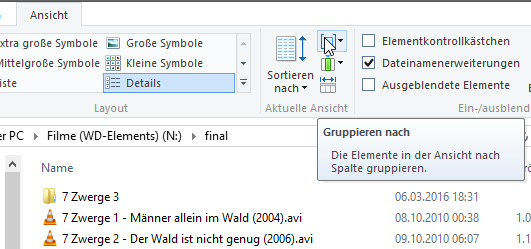
Wenn ich dort einmal nach Name gruppiere, kommt das folgende Resultat heraus. Daran könnt ihr das Scheitern von Windows sehr deutlich erkennen. Hier werden Zahlen zusammengefasst und Buchstaben ebenso von z.B. A bis G. Aber auch hier seht ihr, dass Ordner pro Gruppe jeweils oben aufgelistet werden. Nonsens! Ich bezweifle, dass die Gruppieren-Funktion überhaupt jemand nutzt. Ein Anwendungsbeispiel dafür kommt mir persönlich nicht in den Sinn.
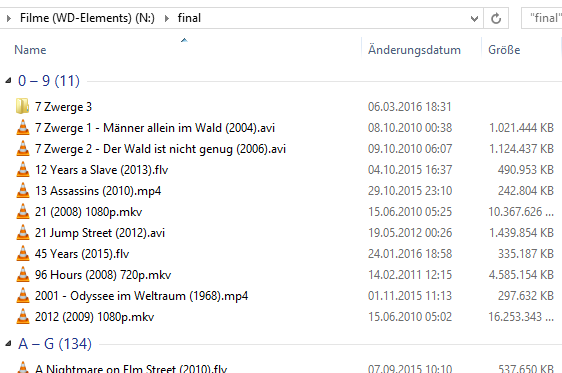
Die alternative: xplorer²
Mit xplorer² existiert ein relativ schlanker, aber dafür mächtiger Windows Explorer Ersatz. Bei der Installation lediglich die Free-Variante wählen und das wars auch schon.
Öffnet xplorer² nun und geht zu den Ordner eurer Wahl. Standardmäßig werden auch hier Ordner ganz oben angezeigt. Auch werdet ihr hier sehen, dass die Sortieren der Zahlen sich marginal vom Windows Explorer unterscheidet. Z.B. ist die 12 weiter oben als die 7 (das kannst du übrigens hiermit fixen). Der Grund ist, weil er Ziffernweise vergleicht, anstatt der zusammenhängenden Zahlen. Mich persönlich stört dies aber nicht.

Wir richten jetzt die korrekte (gemischte) Sortierung von Ordnern und Dateien ein. Dazu ein Rechtsklick auf den Reiter bzw. der Spalte Name. Danach auf
Spalten wählen... klicken.

Jetzt wählt ihr aus der Liste 8.3 Name aus. Dies ist eine sehr alte Namens-Konvention, mehr dazu hier. Danach auf Hinzufügen.

Jetzt sollte es folglich in der linken Liste stehen. Du kannst übrigens die linke Liste (also späteren Tabellenspalten) kleiner halten, auf Wunsch dazu einfach Sachen rausschmeißen. OK klicken nicht vergessen.
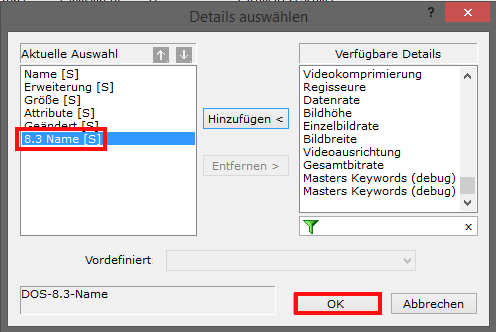
Jetzt nur noch die Spalte 8.3 Name anklicken. Und siehe da, eine korrekte Sortierung. Ganz wunderbar und sehr einfach. Viel Spaß damit.

Fazit
Der Windows Explorer liefert keine vernünftige Sortierung nach Namen. Es werden die Ordner und Dateien einzeln betrachtet und geordnet. Um dies zu erreichen ist ein Programm wie z.B. xplorer² notwendig. Dieses wurde hier vorgestellt und scheint generell eine gute Alternative zu sein. Die optimale Sortierung funktioniert damit ganz wunderbar. Ob das für dich auch ein guter Workaround ist, musst du entscheiden :)

Kommentar schreiben
Christian (Freitag, 18 März 2016 10:47)
Echt tolles, weil kompaktes Tutorial. Großartig danke. Genau sowas brauch ich als Explorer.
Vici (Sonntag, 20 März 2016 21:47)
Hey grad auf der Suche gewesen. Richtig toll beschrieben und auch einfach für mich. Auch mit solch einem Programm komme ich mit den Erklärung bestens zurecht. Vielen herzlichen Dank.
Fabius (Dienstag, 29 März 2016 22:56)
Danke genau das hab ich gebraucht. :-)
Julius (Sonntag, 10 April 2016 18:42)
Gratz. Simple and Perfekt :)
Seyon (Samstag, 03 Dezember 2016 18:14)
Thank you for the great tutorial..
Rainer (Sonntag, 28 Mai 2017 10:34)
Vielen Dank, genau das habe ich gesucht.
Als langjähriger Total Commander Nutzer, der bisher jedem diesen empfohlen hat, werde ich nun wohl umsteigen, da der Total Commander diese Funktion noch nicht mal als Plugin unterstützt.
Jimbeamer (Montag, 08 April 2019 15:35)
Leider funktioniert das bei mir nicht mehr nach einem Festplattencrash. Vor dem crash (vor einigen Tagen) standen Ordner und Dateien schön sortiert nach Datum untereinander, nach dem crash kommen erst die Ordner und dann die Dateien, egal was ich versucht habe, nichts geht mehr. XPL2 will es ums verrecken nicht mehr machen.
Holzmichl (Samstag, 14 September 2019 12:31)
Habe den xplorer eben installiert (kostenlose Version), klappt bei meinem Win10 leider nicht. Die Sortierung 8.3 Name sortiert die Ordner und restlichen Dateien leider getrennt
kwoxer (Sonntag, 06 Oktober 2019 08:03)
Sorry für die späte Antwort. Also es stimmt Holzmichl leider in der neuesten Version klappt der Tipp mit 8.3 Name nicht mehr.
Ich würde empfehlen du siehst dich mal nach Alternativen um. https://alternativeto.net/software/xplorer/
Lieben Gruß
suchender (Mittwoch, 05 August 2020 18:11)
Hallo,
nun dachte ich auch endlich das richtige gefunden zu haben, aber es funktioniert auf meinem Win10 auch nicht. Gibt es denn ein Alternative dafür ?